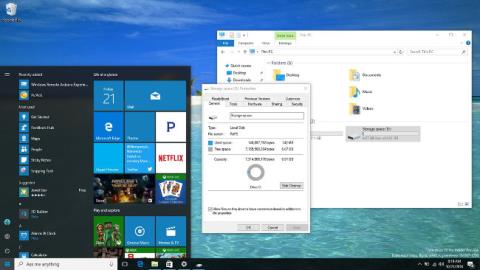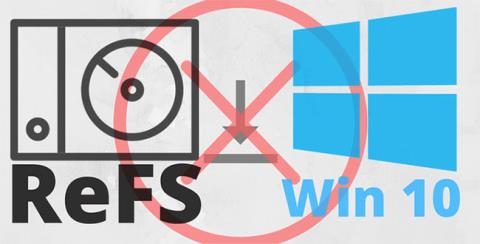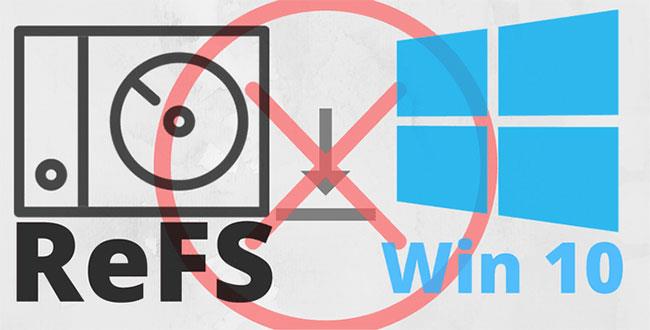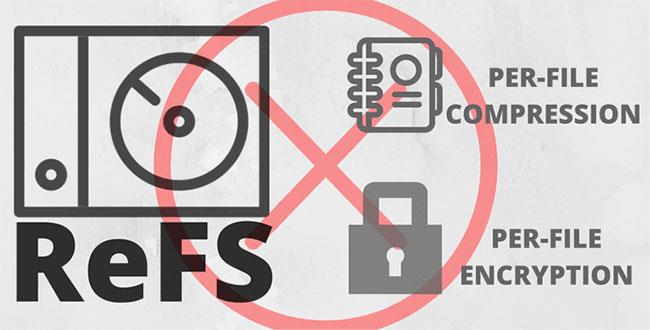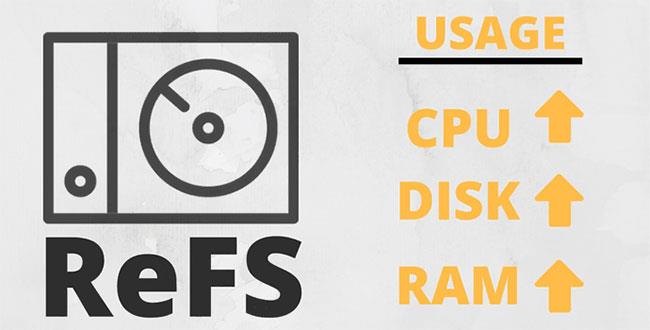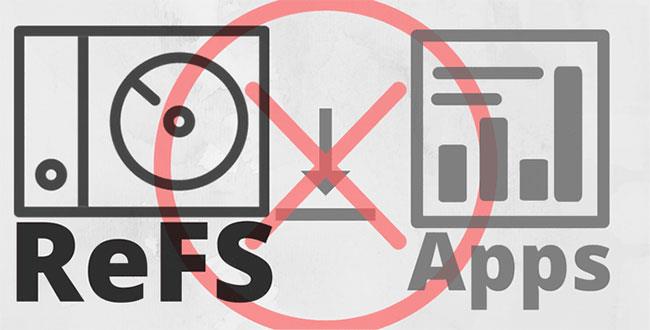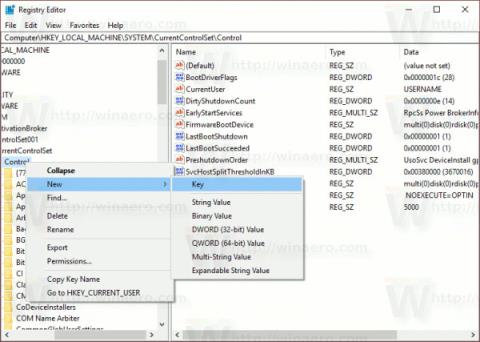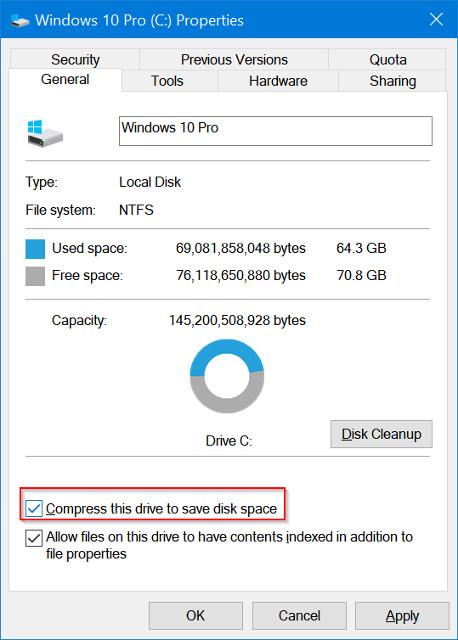Сред всички функции и подобрения, които получи версията на Windows 10 Pro за работни станции, ReFS се откроява най-много. В момента Microsoft деактивира възможността за създаване на нови ReFS дялове във всички други издания с изключение на изданието Workstation. Нека да разгледаме първите 5 причини, поради които ReFS все още не се използва широко в Windows 10.
1. Не може да се инсталира операционна система на ReFS дял
Първото ограничение на ReFS е, че не поддържа инсталирането на която и да е операционна система, дори версии на Windows Server. Понастоящем ReFS служи само за съхранение на данни. Windows или Linux не могат да определят дали ReFS устройство може да се стартира.
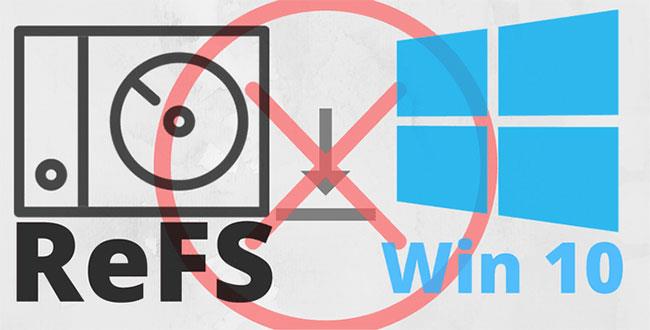
Не може да се инсталира операционна система на ReFS дял
2. Ограничена поддръжка на компресия и криптиране
В текущата си версия ReFS не поддържа криптиране и компресиране на ниво файл и има слаба поддръжка за Windows Bitlocker, за разлика от напълно съвместимия NTFS .
За някой с големи количества данни компресирането е важна характеристика. По същия начин криптирането също е важно за защитата на чувствителни данни.
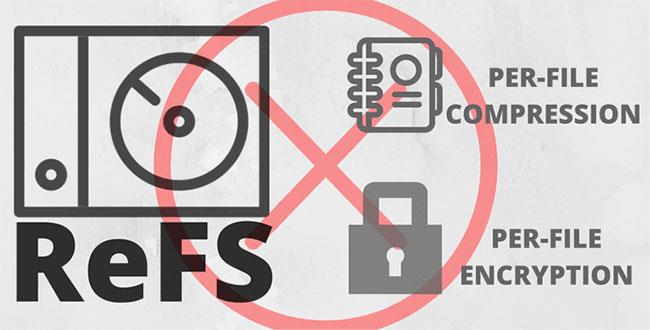
Ограничена поддръжка за компресия и криптиране
3. Ограничена производителност
За разлика от NTFS, ReFS консумира повече системни ресурси и има по-голямо въздействие върху IOP на устройството. В сървърна среда това не е проблем, но на нормален компютър това може да повлияе на използването.
Колкото по-голям е масивът на устройството ReFS, толкова повече RAM, цикли на процесора и IOP на устройството ще използва, за да провери целостта на файла.
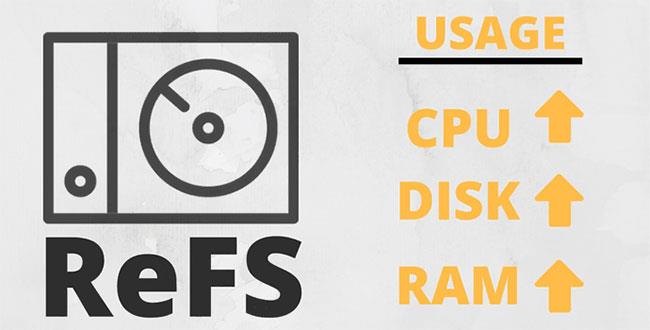
ReFS консумира много системни ресурси
4. Не може да се инсталира приложение
Подобно на операционната система в първата причина, ReFS устройствата не поддържат инсталирането на никакви приложения или програми. Причината за това е липсата на поддръжка на твърди връзки в ReFS.
Много малко програми могат да бъдат инсталирани на ReFS устройства и дори тези, които могат да бъдат инсталирани, имат проблеми, докато работят.
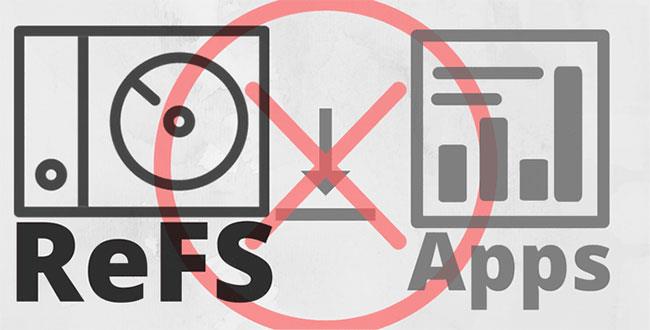
ReFS не поддържа инсталирането на никакви приложения или програми
5. Печалба
Последната причина не е свързана с техниката, а главно поради бизнес стратегията. Точно както Windows 10 S е предварително инсталиран само на лаптопи Surface, Microsoft иска да принуди потребителите да надстроят от Pro до Pro Workstation, използвайки тази тактика за увеличаване на продажбите.
Въпреки че оптимизирането на операционна система за сървърен хардуер е огромна и скъпа задача, деактивирането на функции, които вече са налични във версия, със сигурност също не е много лесно за потребителя.
Какво да направите, ако имате ReFS устройство?
Ако вече имате устройство или VHD във формат ReFS, вашите данни няма да отидат никъде. Microsoft току-що деактивира възможността за създаване на нови ReFS устройства и все още имате достъп до ReFS устройства. Освен това, това ограничение ще влезе в сила само с актуализацията на Fall Creator, така че все още можете да създавате ReFS дялове.